iPhone - Plans
Plans
L'application « Plans » se révèle très pratique pour étudier un endroit quelconque de la planète, ou préparer un itinéraire.
L'affichage des cartes
À savoir
« Plans » affiche une alerte vous demandant si vous l'autorisez à utiliser le « service de localisation » pour vous avertir que l'iPhone va essayer de savoir où il se trouve. Vous pourrez toujours rétablir votre anonymat en désactivant cette fonction dans le panneau « Général » de l'application « Réglages ».
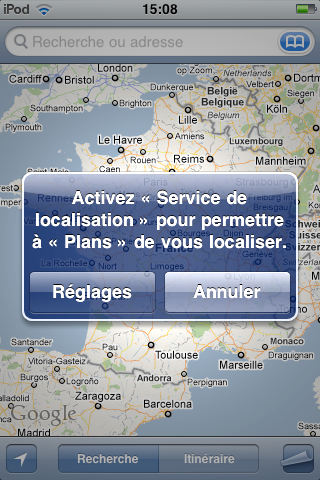
La vue principale s'appuie sur la technologie Google Earth(TM) qui peut afficher des cartes classiques (routes, villes, types de terrains, frontières) et/ou des vues satellites, le tout à différentes échelles. La flèche au bas à gauche de l'écran vous amène à votre position actuelle, tandis que l'icône en forme de page cornée en bas à droite de l'écran donne accès aux options d'affichage.
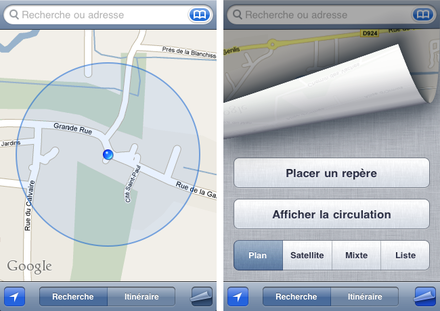
- Plan : La carte traditionnelle simple et lisible.
- Satellite : Une vue photographique compilée à partir d'images satellites.
- Mixte : Les informations de la carte graphique (axes routiers, légendes) se superposent à la vue satellite.
- Liste : permet de définir un point d'intérêt à faire figurer sur la carte (amis, commerces) à partir de son adresse (l'importation depuis « Contacts » est très simple) (figure 5.20).

Le bouton « Afficher la circulation » déclenche la superposition à la carte du trafic routier. Les axes se colorent alors en vert, orange ou en rouge selon l'état de la circulation.
Attention !
En général, les informations de circulation ne sont disponibles que pour les grandes agglomérations et leurs environs.
Pour se déplacer, il suffit de pousser la carte du doigt, tandis que changer l'échelle requiert de poser deux doigts dessus et de faire un mouvement de pince (ouvrant ou fermant selon le changement d'échelle désiré).
À savoir
Le cercle bleu clair indique le degré de précision de votre localisation. Plus l'information est précise, plus le diamètre de ce cercle se réduit. N'oubliez pas que la géolocalisation est très énergivore...
Les signets
Les signets sont matérialisés par des épingles à tête ronde plantées dans la carte. Pour en créer un, rien de plus simple : posez votre doigt là où vous désirez qu'il apparaisse, et au bout d'un bref instant une épingle se matérialise et s'enfiche à l'endroit voulu (si vous avez mal visé, appuyez dessus et faites la glisser). Le repère fournit des détails sur l'adresse correspondante en appuyant sur la flèche bleue. Cette nouvelle vue permet d'ajouter le signet à la liste des raccourcis évoquée précédemment, ou bien encore à votre liste de contacts.
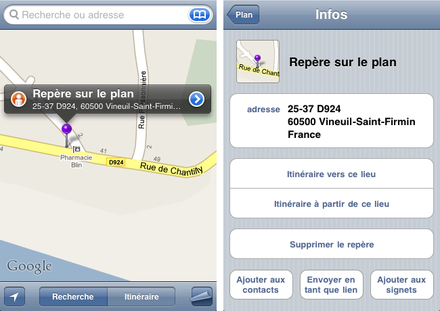
Astuce
À gauche du nom du contact, au-dessus de la tête d'épingle, on remarque l'icone d'une silhouette. En cliquant sur cette icône, on bascule sur Google Street View, si cette application est disponible.
Itinéraires
Cette fonctionnalité permet de calculer un itinéraire optimal entre deux endroits. L'iPhone vous propose par défaut d'utiliser votre position actuelle comme point de départ ou d'arrivée, mais deux adresses quelconques peuvent parfaitement être spécifiées.
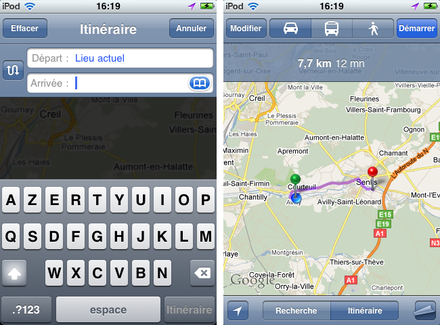
Astuce
Utilisez votre carnet d'adresses pour ne pas avoir à taper une adresse de destination déjà enregistrée au clavier !
Tracer son chemin
Vous avez le choix entre un itinéraire en auto, transports en commun, ou pédestre. Le bouton « Démarrer » permet de suivre l'itinéraire en plusieurs segments grâce aux flèches (étape précédente, étape suivante).
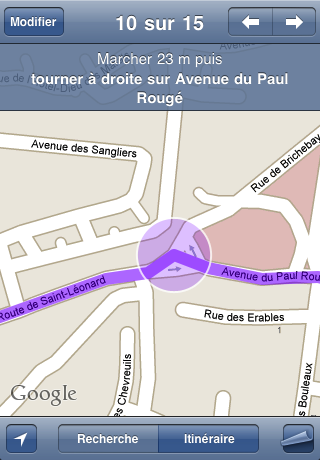
Le texte original de ce article est extrait de « Tout pour bien utiliser l'iPhone 4 et 3Gs » (Laurent RICARD, Collection CommentCaMarche.net, Dunod, 2010)
